电脑系统还原是一个强大的功能,它可以帮助我们恢复到系统稳定运行的状态。然而,当系统还原失败并出现错误代码时,这可能会给用户带来额外的困扰。本文将为您提供详细的解决方案,帮助您解决电脑系统还原失败的问题。
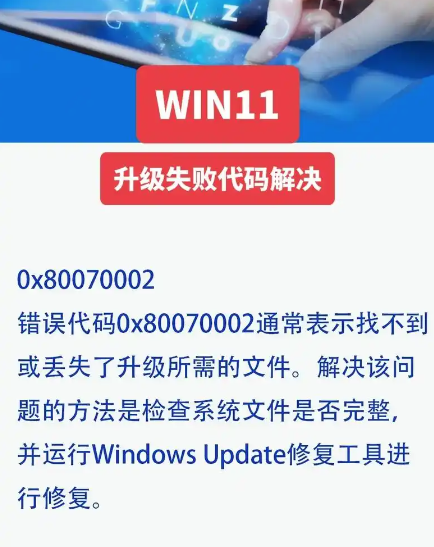
1. 系统还原失败的常见错误代码及原因
系统还原失败时,可能会出现各种错误代码,以下是一些常见的错误代码及其可能的原因:
0x80070005:通常表示Windows备份和还原功能未响应,无法访问系统还原文件。
0x8000ffff:可能与系统保护设置损坏或杀毒软件影响系统操作权限有关。
0x80070002:可能是由于系统文件损坏或注册表错误引起的。
2. 修复系统还原失败的步骤
以下是一些解决系统还原失败问题的步骤:
2.1 检查服务设置
确保相关服务已正确设置并启动。按Win + R打开运行窗口,输入services.msc,检查“Windows备份”、“Microsoft Software Shadow Copy Provider”、“Task Scheduler”和“Volume Shadow Copy”服务是否设置为自动并已启动。
2.2 系统文件检查
使用系统文件检查工具(SFC)来修复损坏的系统文件。打开命令提示符(管理员),输入sfc /scannow并执行,以检查并修复系统文件。
2.3 检查系统保护设置
确保系统保护功能已启用。右键点击“此电脑”,选择“属性”,点击“系统保护”,选择系统盘(通常是C盘),点击“配置”,然后点击“打开系统保护”。
2.4 彻底卸载杀毒软件
有时候杀毒软件可能会影响系统还原。尝试彻底卸载当前安装的杀毒软件,然后重启电脑,查看是否能够进行系统还原。
2.5 使用安全模式进行还原
如果正常模式下无法还原,尝试进入安全模式进行系统还原。在开机时按Shift并点击“重启”,选择“疑难解答”>“高级选项”>“启动设置”>“重启”,然后选择“安全模式”。
2.6 重装系统
如果以上方法都无法解决问题,考虑重装系统。准备一个系统安装U盘,设置BIOS从U盘启动,然后按照提示进行系统安装。
3. 预防措施
为了减少系统还原失败的风险,以下是一些预防措施:
及时更新系统:保持系统更新可以修复漏洞和错误,改善系统稳定性。
安装杀毒软件:及时更新杀毒软件并定期扫描,预防病毒入侵。
避免错误操作:不要随意下载未知软件或访问危险网站,避免错误操作导致系统文件损坏。
清理临时文件:定期清理系统临时文件和垃圾文件,减轻系统负担。
定期备份数据:备份重要系统数据,避免数据丢失。
4. 结论
通过上述步骤,您应该能够有效解决电脑系统还原失败的问题。如果问题依然存在,建议联系专业的技术支持寻求帮助。希望这篇文章能帮助您快速恢复电脑的正常使用,继续您的工作和娱乐活动。

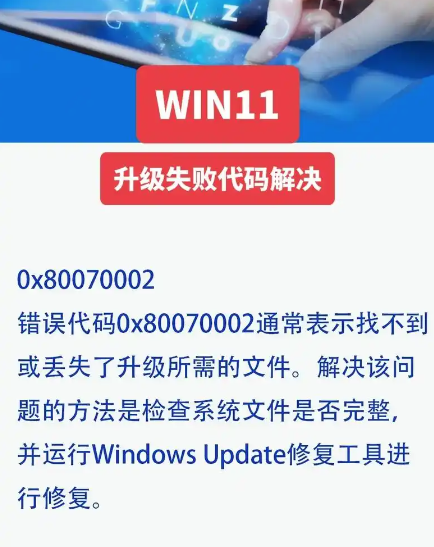
最新评论